Comme la PS4 et la PS4 Pro, vous pouvez jouer à distance sur votre PlayStation 5 (PS5).
Avec la lecture à distance, vous pouvez connecter votre ordinateur ou appareil mobile à votre PS5 et diffuser des jeux sur pratiquement n’importe quel écran à portée de votre connexion Internet.
Peu importe si vous ne récupérez pas de trophées supplémentaires dans la salle de jeux d’Astro tout en restant au lit ou si vous n’affrontez pas un expert dans Demon’s Souls tout en vous prélassant sur le canapé, notre guide sur l’utilisation du jeu à distance sur PS5 vous aidera à vous préparer.
À lire aussi
Comment utiliser la lecture à distance sur PS5 ? étape par étape

Vous pouvez lire votre PS5 à distance sur une PS4, un PC, un Mac, un Android, un iPad ou un iPhone à l’aide d’un DualShock 4 ou DualSense.
Cependant, tous les périphériques ne prennent pas en charge les deux manettes et il existe des exigences de système d’exploitation si vous souhaitez connecter une manette sans fil. Si vous voulez connaître les détails, lisez la suite. Si cela ne vous dérange pas de parcourir vous-même la configuration système requise, procédez comme suit :
- Allez dans Paramètres, puis Système et Lecture à distance.
- Cochez Activer la lecture à distance.
- Téléchargez l’application PS Remote Play pour Android, iOS, Windows ou Mac.
- Ouvrez l’application PS Remote Play et connectez-vous au PlayStation Network.
- Sélectionnez PS5 sur l’écran suivant.
- Si l’application PS Remote Play ne trouve pas automatiquement votre PS5, sélectionnez Relier l’appareil sur votre console, puis saisissez le code fourni dans l’application Remote Play.
Comment utiliser la lecture à distance PS5 sur PC, Mac, Android, iOS et PS4 ?
Bien que la configuration de la lecture à distance sur PS5 soit facile, vous devez savoir certaines choses avant de commencer la diffusion.
Tout d’abord, connectez votre PS5 et votre appareil de destination au même réseau. Idéalement, vous devrez connecter les deux appareils à l’aide d’une connexion filaire (pas de Wi-Fi).
Cependant, vous n’avez pas besoin d’une configuration idéale pour démarrer la lecture à distance. Bien que l’expérience soit meilleure lorsque les deux appareils sont câblés, vous pouvez utiliser une connexion sans fil sur votre appareil de destination.
Cela dit, il est absolument essentiel que vous utilisiez une connexion filaire sur votre PS5. Il est plutôt possible d’avoir une expérience d’images « saccadée » lorsque votre PS5 utilise une connexion sans fil, quelle que soit la vitesse de votre connexion Internet.
Étape 1 : configurer la lecture à distance sur votre PS5
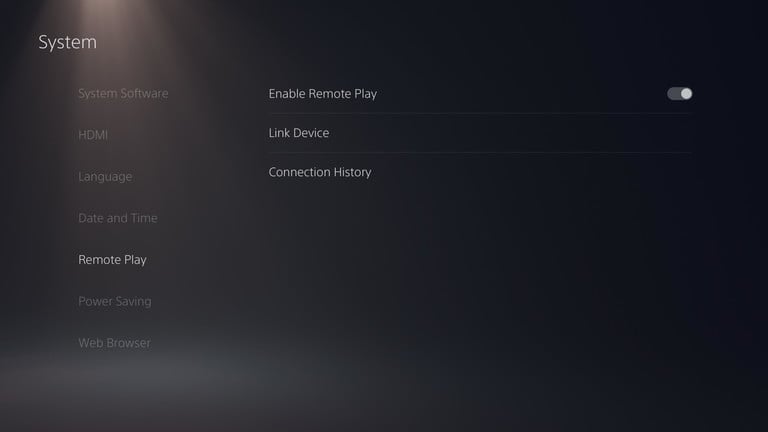
Avant de commencer,
- Accédez au menu Paramètres et sélectionnez Réseau.
- Sous l’onglet État de la connexion, sélectionnez Tester la connexion Internet et attendez la fin du test.
- Une fois que c’est fait, consultez la section Vitesse de connexion (téléchargement). Vous avez besoin d’une vitesse de téléchargement d’au moins 5 Mbps, bien que Sony recommande 15 Mbps.
- Cela vaut la peine de le répéter, assurez-vous de connecter votre PS5 à l’aide d’un câble Ethernet pour obtenir les meilleurs résultats.
La lecture à distance n’est pas activée par défaut sur la PS5. Pour activer cette fonctionnalité:
- Allez dans Paramètres,
- Puis, allez dans Système et Lecture à distance.
- Ensuite, utilisez le curseur du paramètre Activer la lecture à distance.
- C’est la seule chose que vous devez régler pour activer la lecture à distance, mais ne fermez pas encore cet écran. Vous en aurez peut-être besoin pour relier vos appareils.
Étape 2 : Téléchargez l’application PS Remote Play
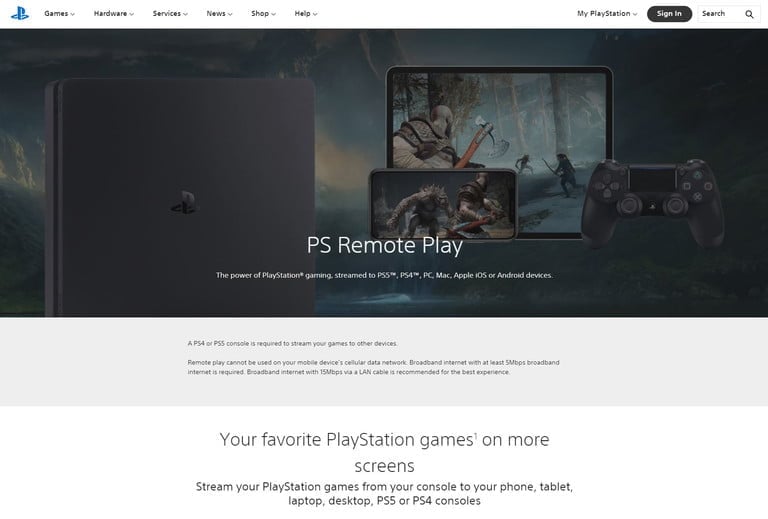
Avant de pouvoir relier vos appareils, vous avez besoin d’un appareil à associer.
L’application PS Remote Play est disponible pour Windows, MacOS, iOS, Android, PS4 et PS5 (oui, vous pouvez streamer une PS5 sur une autre PS5, si vous le souhaitez vraiment).
L’application Remote Play est déjà installée sur la PS5 et la PS4. Recherchez PS5 Remote Play dans votre bibliothèque. Pour les autres appareils, téléchargez l’application de Sony.
L’application a des exigences spécifiques en dehors de votre vitesse Internet. Pour Android, vous aurez besoin d’Android 7 ou version ultérieure pour télécharger l’application et utiliser les commandes à l’écran. Si vous souhaitez connecter un DualShock 4 via Bluetooth, vous aurez besoin d’Android 10 ou version ultérieure.
De même, les appareils Apple utilisant iOS 12.1 ou une version ultérieure peuvent utiliser l’application avec des commandes à l’écran, mais vous aurez besoin d’iOS 13 ou d’une version ultérieure pour utiliser un DualShock 4 via Bluetooth.
L’application PS Remote Play ne prend actuellement pas en charge la manette DualSense, qu’elle soit filaire ou non.
Sur le pc, vous aurez besoin de Windows 10 ou MacOS 10.13 ou version ultérieure. Vous pouvez utiliser un DualShock 4 sans fil via Bluetooth sur le pc ou un DualSense via une connexion filaire. L’application pour pc ne prend pas encore en charge la technologie sans fil DualSense.
Étape 3 : reliez vos appareils
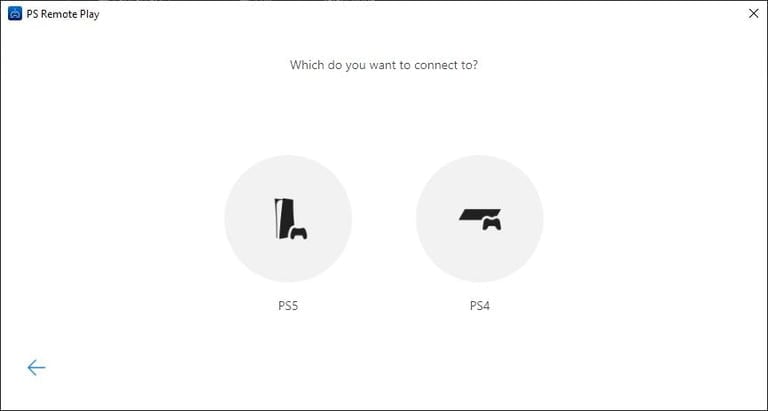
- Ouvrez l’application PS Remote Play sur l’appareil de votre choix une fois le téléchargement terminé et sélectionnez
- Se connecter au PSN.
- Une fois connecté, il vous sera demandé si vous souhaitez streamer depuis une PS5 ou une PS4.
- Sélectionnez PS5 en vous assurant que votre PS5 et votre appareil sont connectés au même réseau.
- Puis, attendez que l’application découvre votre console.
Nous avons testé le processus sur Android et Windows, et dans les deux cas, l’application et la console se sont automatiquement connectées après environ une minute.
Cependant, vous devrez peut-être relier vos appareils manuellement. Pour ce faire:
- Allez dans Paramètres, puis Système,
- Lecture à distance et Relier le périphérique.
- Entrez le code fourni par votre PS5 dans l’application PS Remote Play et vous êtes prêt à streamer.
Étape 4 : lancez la lecture à distance
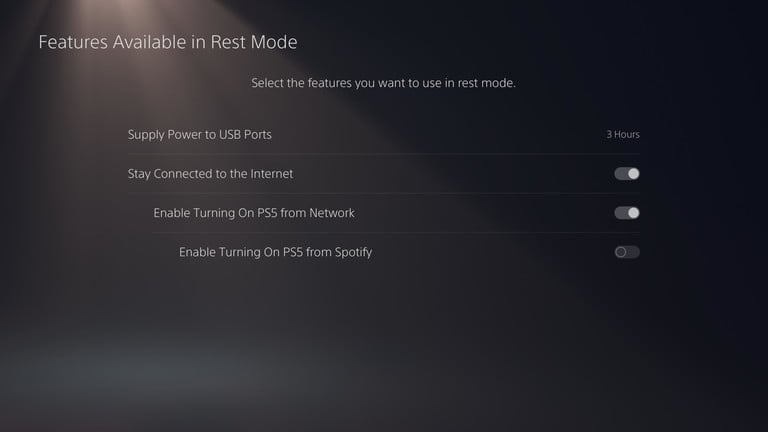
Une fois que vous avez relié votre appareil et votre PS5, vous pouvez commencer à streamer à condition que votre console et votre appareil de destination soient connectés au même réseau.
Vous pouvez également réactiver votre PS5 à l’aide de l’application PS Remote Play. Cette fonctionnalité est activée par défaut sur la PS5, mais il n’y a rien du mal à revérifier.
- Allez dans Paramètres,
- Puis Système, Économie d’énergie et Fonctionnalités disponibles en mode veille.
- Ensuite, activez Restez connecté à Internet et
- Activez la PS5 à partir des paramètres réseau.
Notez que vous ne pouvez réactiver votre PS5 que lorsqu’elle est en mode veille, pas lorsqu’elle est complètement éteinte.
- 10 Meilleurs robots de trading IA assistés par l’Intelligence Artificielle - 28 mars 2023
- 9 Meilleurs appareils de mesure et détecteurs EMF - 19 mars 2023
- 10 Meilleurs générateurs de visages basés sur IA - 8 mars 2023